Přeinstalovat okna

- 916
- 193
- Mgr. Rastislav Zouhar
Potřeba přeinstalovat okna občas nastává pro uživatele tohoto operačního systému. Důvody mohou být odlišné - poruchy, viry, náhodné vymazání systémových souborů, touha obnovit čistotu OS a dalších. Přeinstalující Windows 7, Windows 10 a 8 jsou technicky prováděny stejným způsobem, s Windows XP je proces mírně odlišný, ale podstata zůstává stejná.
Na tomto webu bylo zveřejněno více než tucet pokynů souvisejících s přeinstalací OS, ve stejném článku se pokusím shromáždit veškerý materiál, který může být vyžadován pro přeinstalaci oken, popsat hlavní nuance, vyprávěn o řešení možných problémů a Budu také mluvit o tom, co je nutně a žádoucí dělat po přehodnocení.
Jak přeinstalovat Windows 10
Začněte tím, pokud máte zájem o vrácení se systémem Windows 10 až do předchozího systému Windows 7 nebo 8 (z nějakého důvodu se tento proces nazývá „Přeinstalovat Windows 10 na Windows 7 a 8“), článek vám pomůže: jak to Vraťte se do Windows 7 nebo 8 po aktualizaci před Windows 10.
Pro Windows 10 je také možné automatické přeinstalování systému pomocí vybudovaného obrazu nebo externího distribuce, a to jak s zachováním, tak s odstraněním osobních údajů: automatické opětovné instalace Windows 10. Zbývající metody a informace popsané níže se stejně vztahují na 10-KES i předchozí verze OS a osvětlují možnosti a metody, které obnoví snadno znovu nainstalují systém na notebooku nebo počítači.
Různé možnosti reinstalace
Přeinstalujte Windows 7 a Windows 10 a 8 na moderních notebookech a počítačích různými způsoby. Podívejme se na nejběžnější možnosti.
Použití sekce nebo regeneračního disku; Resetování notebooku, počítač do tovární nastavení
Téměř všechny značkové počítače prodané dnes, monobloky a notebooky (Asus, HP, Samsung, Sony, Acer a zbytek) mají skrytou sekci pro zotavení na pevném disku, která obsahuje všechny soubory předem instalovaných oken, řidičů a programů. -Instalován výrobcem (mimochodem, proto lze objevit pevného disku zobrazovat mnohem méně než technické charakteristiky PC). Někteří výrobci počítačů, včetně ruských, zahrnují CD pro obnovení počítače do továrního stavu, který je obecně stejný jako skrytá sekce pro zotavení.

Přeinstalace oken pomocí užitečnosti Acer Recovery
Zpravidla je možné zahájit obnovení systému a automatické přeinstalování oken v tomto případě pomocí vhodného proprietárního užitečnosti nebo stisknutím určitých klíčů, když zapnete počítač. Informace o těchto klíčích pro každý model zařízení lze nalézt v síti nebo v pokynech. Pokud existuje CD, stačí z toho zavést.
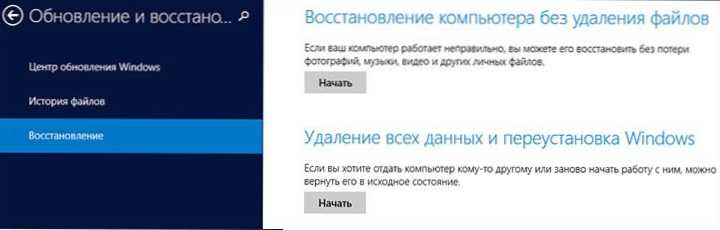
Na notebookech a počítačích s předem nainstalovaným Windows 8 a 8.1 (stejně jako v systému Windows 10, jak je uvedeno výše) lze resetování nastavení továrny spustit pomocí samotného operačního systému - pro to v parametrech počítače, v části „Aktualizace a obnova“ je a je a „Vymazání všech dat a reinstalace oken“. K dispozici je také možnost vypouštění pro zachování uživatelských dat. Pokud je začátek systému Windows 8 nemožný, je také vhodná možnost používat určité klíče při zapnutí počítače.
Podrobněji o používání sekce obnovy pro přeinstalování Windows 10, 7 a 8 ve vztahu k různým značkám notebooků jsem podrobně napsal v pokynech:
- Jak vypustit notebook pro tovární nastavení.
- Přeinstalovat okna na notebooku.
Stejný přístup se používá pro stolní počítače a monobloky.
Tuto metodu lze doporučit jako optimální, protože nevyžaduje znalost různých detailů, nezávislého vyhledávání a instalace ovladačů a v důsledku toho získáte licencovanou aktivovanou Windows.
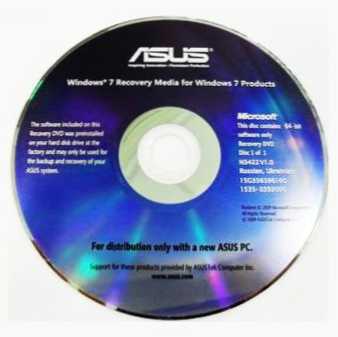
Disk ASUS Recovery Disk
Tato možnost však není vždy použitelná z následujících důvodů:
- Při nákupu počítače shromážděného odborníky z malého obchodu je nepravděpodobné, že na něm najdete sekci pro zotavení.
- Za účelem uložení se často zakoupí počítač nebo notebook bez předem nainstalovaného operačního systému, a proto je jeho automatická instalace jeho automatická instalace.
- Uživatelé sami, nebo volaného mistra, se častěji rozhodnou nainstalovat maximum Windows 7 namísto předinstalovaného licencovaného systému Windows 7 Homemade, 8-KI nebo Windows 10 a ve fázi instalace odstraňte sekci obnovy obnovy. Zcela neoprávněná akce v 95% případů.
Pokud tedy máte příležitost pouze odhodit počítač do nastavení továrny, doporučuji, abych to udělal: Windows bude automaticky přeinstalován se všemi potřebnými ovladači. Na konci článku také poskytnu informace o tom, co je vhodné po takové reintepozice.
Přeinstalace formátování pevného disku Windows
Metoda přeinstalace Windows s formátováním pevného disku nebo jeho systémové sekce (disk C) je další, kterou lze doporučit. V některých případech je to ještě výhodnější než výše popsaná metoda.
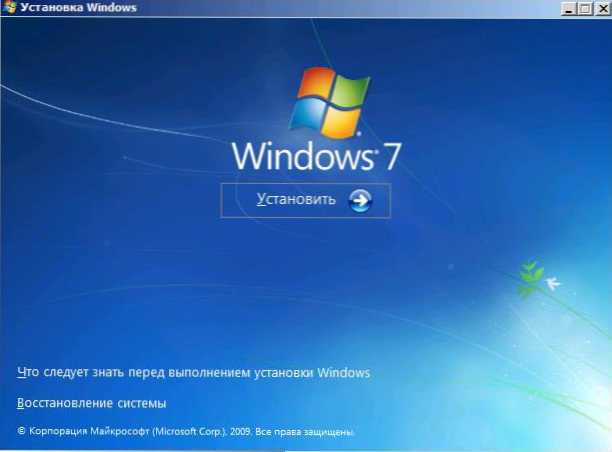
Ve skutečnosti je v tomto případě přeinstalování čistou instalací OS z distribuce na USB flash disk nebo CD (bootovací flash disk nebo disk). Současně jsou odstraněny všechny uživatelské programy a data z části systému (důležité soubory lze uložit na jiných sekcích nebo na externí jednotce) a po přeinstalaci budou také vyžadovány všechny ovladače zařízení. Při použití této metody můžete také rozdělit disk do sekcí ve fázi instalace. Níže je uveden seznam pokynů, které pomohou přeinstalovat od začátku do konce:
- Instalace systému Windows 10 z flash disk (včetně vytvoření bootovacího flash disk)
- Instalace Windows XP.
- Instalace čistého systému Windows 7.
- Instalace Windows 8.
- Jak rozdělit nebo naformátovat pevný disk při instalaci oken.
- Instalace ovladačů, instalace ovladačů na notebooku.
Jak jsem řekl, tato metoda je výhodnější, pokud první z popsaných pro vás není vhodný.
Přeinstalovat Windows 7, Windows 10 a 8 bez formátování HDD
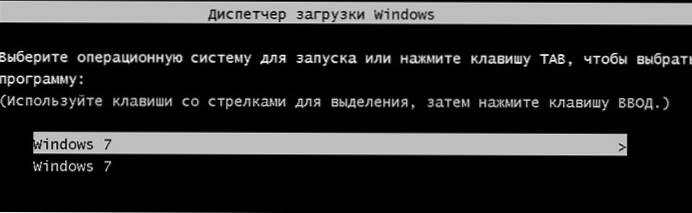
Po opětovné instalaci OS bez formátování dvě okna 7 při načítání
Tato možnost však není příliš smysluplná a nejčastěji ji používají ti, kteří poprvé sami bez jakýchkoli pokynů přeinstalují operační systém. Současně jsou instalační akce podobné předchozímu případu, ale ve fázi výběru přísné části disku pro instalaci jej uživatel netvoří, ale jednoduše stiskne „dále“. Co se nakonec ukázalo:
- Složka Windows se objeví na pevném disku.Staré obsahující soubory předchozí instalace systému Windows, stejně jako uživatelské soubory a složky z plochy, složky „My Documents“ a podobně. Cm. Jak odstranit složku Windows.Starý po přeinstalování.
- Když je počítač zapnutý, zdá se, že nabídka vybere jedno ze dvou oken a právě nainstaluje pouze jedno. Cm. Jak odstranit druhá okna ze stažení.
- Vaše světlomety a složky v sekci systému (a také na ostatních) pevného disku zůstávají nedotčeny. To je dobré i špatné zároveň. Je dobré, že data byla zachována. Je špatné, že z předchozích nainstalovaných programů je mnoho „odpadků“ a samotný OS na pevném disku.
- Stále musíte nainstalovat všechny ovladače a přeinstalovat všechny programy - nebudou zachovány.
S touto metodou reinstalace tedy získáte téměř stejný výsledek jako u čisté instalace Windows (kromě toho, že vaše data jsou uložena tam, kde byla), ale nezbavte se oken různých zbytečných souborů nahromaděných v předchozí kopii.
Co dělat po opětovné instalaci oken
Poté, co byla Windows přeinstalována, v závislosti na použité metodě bych doporučil, abych provedl řadu prioritních akcí a po jejich provedení, zatímco počítač je z programů stále čistý, vytvořte obraz systému a příště na příštím Přeinstalujte to: Jak je to: jak vytvořit obrázek pro obnovení počítače v systému Windows 7 a Windows 8, vytvořte zálohu Windows 10.
Po použití sekce obnovy pro přeinstalování:
- Odstraňte zbytečné programy výrobce počítače - všechny druhy McAfee, nevyužité značkové nástroje při automatickém nakládání atd.
- Aktualizujte ovladače. Navzdory skutečnosti, že všichni řidiči v tomto případě jsou nainstalováni automaticky, měl by být ovladač grafické karty aktualizován: to může pozitivně ovlivnit výkon a nejen ve hrách.
Při opětovné instalaci oken s formátováním pevného disku:
- Nainstalujte ovladače zařízení a nejlépe z oficiálních webových stránek výrobce notebooku nebo základní desky.
Při opětovné instalaci bez formátování:
- Získejte potřebné soubory (pokud existují) ze složky Windows.Stará a smažte tuto složku (odkaz na výše uvedené pokyny).
- Odstraňte druhá okna z boty.
- Nainstalujte všechny potřebné ovladače pro vybavení.
Zde je zřejmě vše, co se mi podařilo sbírat a logicky se spojit na téma Windows Reinstalace. Ve skutečnosti má web více materiálů k tomuto tématu a většina z nich může na stránce najít instalaci systému Windows. Možná něco z toho, co jsem nezohlednil, najdete tam. Také, pokud máte nějaké problémy při opětovné instalaci operačního systému, zadejte popis problému při vyhledávání vlevo v horní části mého webu, s vysokou pravděpodobností jsem již popsal jeho rozhodnutí.

